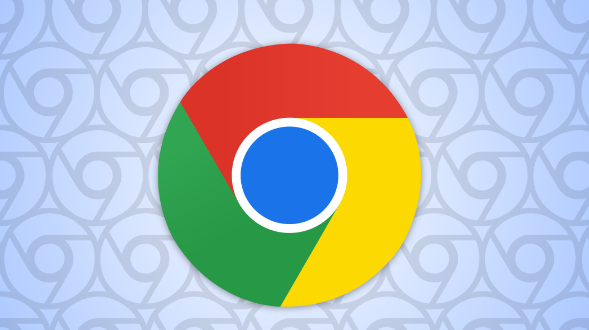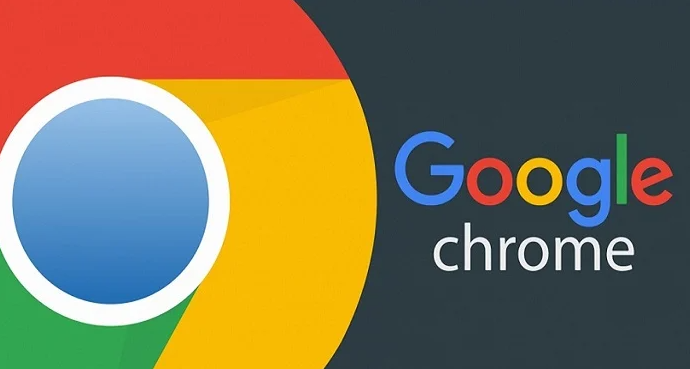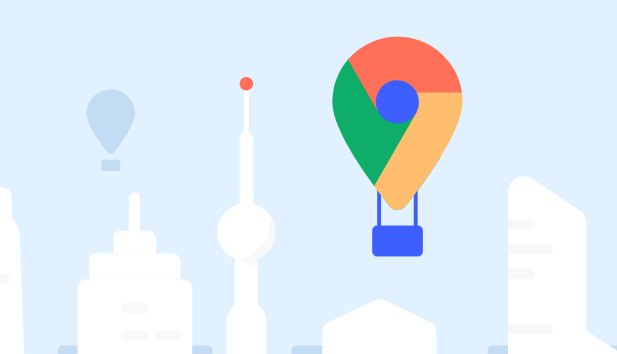详情介绍

进入Chrome设置页面调整默认下载位置。打开浏览器点击右上角三个点菜单选择“设置”,向下滚动找到“高级”选项并展开。在“下载内容”区域点击“更改”按钮,选择一个有效且空间充足的文件夹(如D盘新建的“Downloads”文件夹),保存设置后避免因系统更新导致文件丢失。若提示权限不足,右键点击目标文件夹进入属性面板,在“安全”选项卡中为当前用户授予完全控制权限。
检查磁盘可用空间及路径有效性。右键点击安装盘(如C盘)查看剩余容量是否大于500MB,不足时需删除临时文件或清理回收站释放空间。若下载失败显示“路径无效”,排查目标文件夹是否存在中文、空格等特殊字符,尝试改为纯英文命名(例如D:\ChromeInstall)后重启浏览器重试。
清除旧缓存与冲突任务。按`Ctrl+Shift+Del`调出数据清除界面,勾选“下载记录”和“临时文件”进行清理,防止重复下载任务干扰新操作。测试将路径临时改为桌面或根目录(如D:\),成功后再改回自定义文件夹以验证是否原路径存在问题。
禁用干扰插件并以管理员身份运行。进入扩展程序页面(`chrome://extensions/`)关闭广告拦截类工具(如AdBlock),避免其篡改下载链接。右键点击安装包选择“以管理员身份运行”,在UAC提示中点击“是”,解决因权限不足导致的写入失败问题。
手动指定安装路径或修复注册表。若系统自动锁定默认目录,可通过修改注册表键值实现路径变更:Win+R输入regedit定位至HKEY_LOCAL_MACHINE\SOFTWARE\Microsoft\Windows\CurrentVersion,双击ProgramFilesDir、ProgramFilesDir (x86)、ProgramW6432Dir三项,将其数值改为自定义路径(如E:\Google Chrome)。完成后安装软件,结束后务必将注册表恢复原值。
通过上述步骤逐步排查和处理,通常可以有效解决Chrome浏览器因路径错误导致的安装失败问题。如果遇到复杂情况或特殊错误代码,建议联系官方技术支持团队获取进一步帮助。